전문 작가를 포함한 모든 산업 분야의 작가는 실수와 오타를합니다. 그러나 교정자를 고용하는 대신 문법적으로 앱을 사용하여 난처한 철자와 문법 오류를 피하십시오. 문법, 철자, 구두점, 스타일 실수 및 단어 선택에서 Grammarly는 작가가 최고의 작품을 만들도록 도와줍니다.
Grammarly 앱의 무료 버전은 AI 기반 맞춤법 및 문법 검사를 제공합니다. 또한 불필요한 쉼표 또는 문맥 상 부정확 한 구두와 같이 일반 맞춤법 검사기에서 놓칠 수있는 더 미묘한 실수도 있습니다.
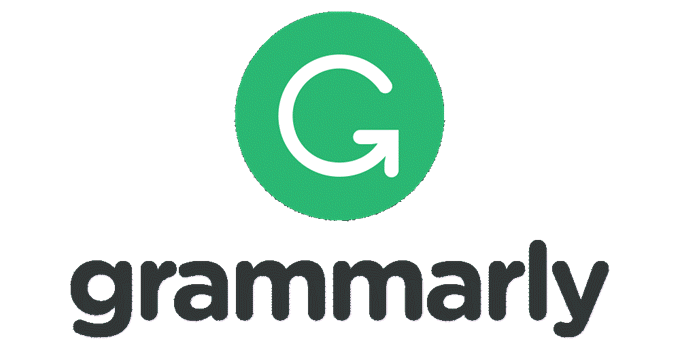
개인 정보를 보호하기 위해 256 비트 AES 및 SSL / TLS를 사용하여 문서를 문법적으로 암호화합니다. 무료 문법 앱 버전의 다른 기능은 다음과 같습니다.
Grammarly App 요금 옵션 및 기능
고급 기능이 필요한 글쓰기 전문가는 프리미엄 버전으로 업그레이드해야합니다. 비용은 프로그램 사용 기간에 따라 다릅니다.
Grammarly Premium 앱에는 다음이 포함됩니다.
Grammarly Premium은 공식 문서에서 비 포괄 언어 및 비공식 단어와 같은 부적절한 톤을 식별합니다.
여러 플랫폼
macOS 및 Windows 용 기본 데스크톱 클라이언트 또는 Safari, Chrome, Edge 및 Firefox 용 브라우저 확장 을 통해 Grammarly 앱을 사용합니다. Word 및 Outlook 용 Microsoft 추가 기능 및 스마트 폰의 대체 키보드 로도 제공됩니다.
Microsoft Grammarly App Add-In 사용 방법
MS Word 작업을 선호하는 작가는 Microsoft 추가 기능을 사용할 수 있습니다.
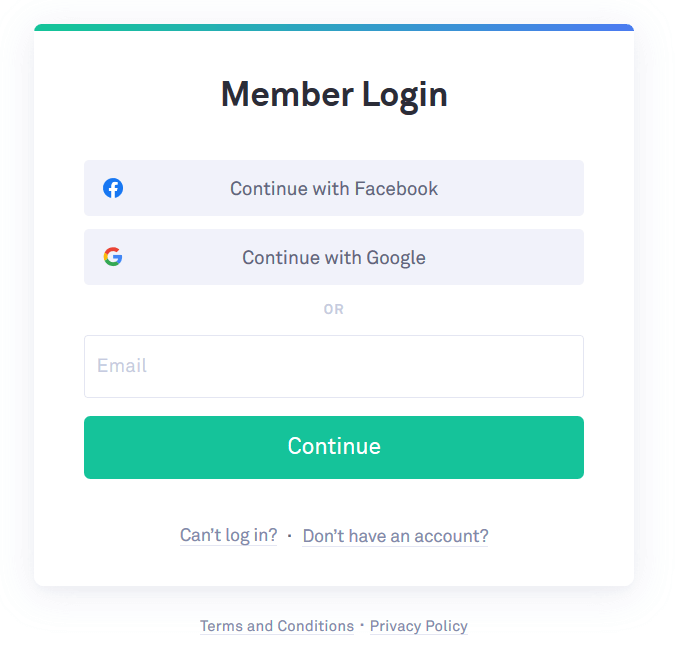
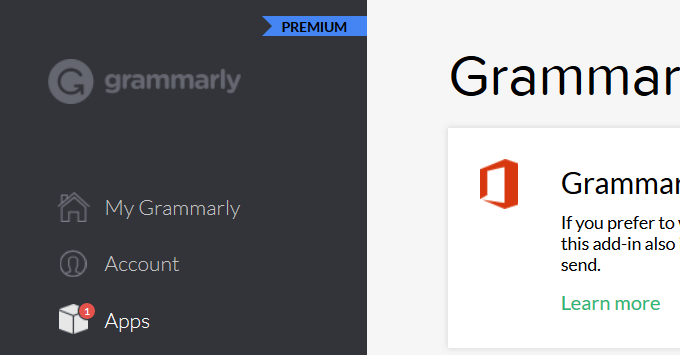
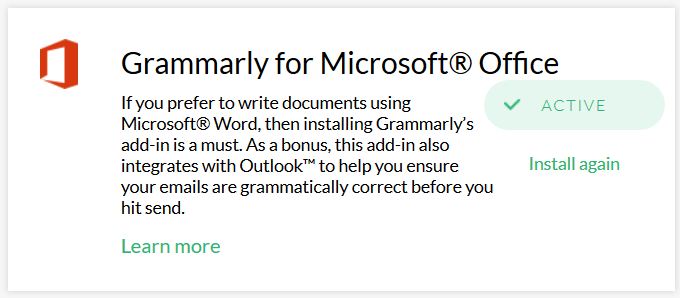
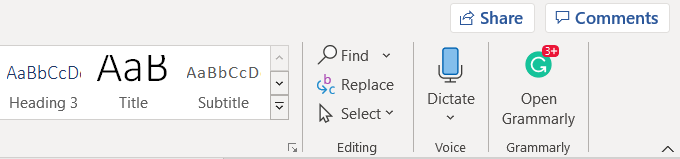

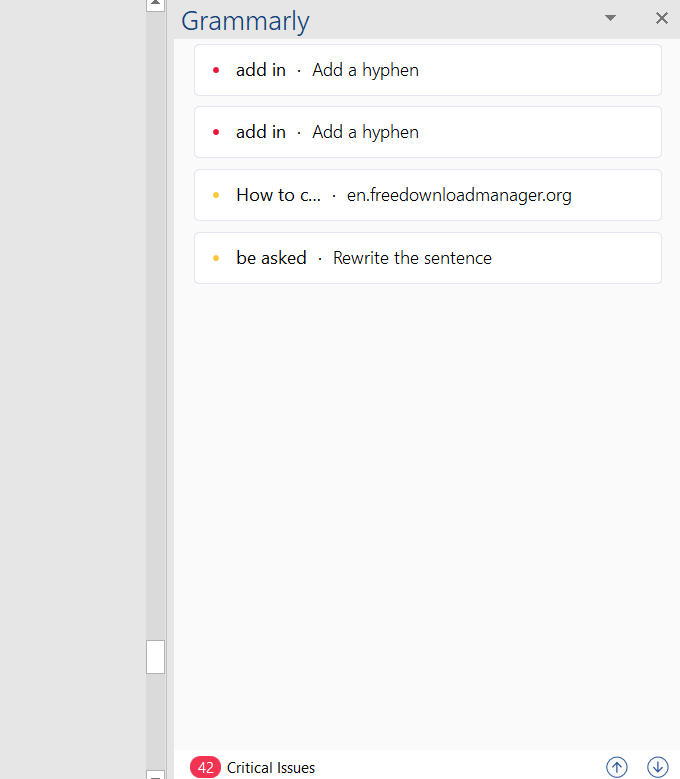
Grammarly Premium 앱을 최대한 활용하는 방법에 대한 몇 가지 유용한 팁은 다음과 같습니다.
작문 스타일 선택
쓰기 스타일은 상황, 환경 및 산업에 따라 다릅니다. 비즈니스 문서 및 학술 논문은 블로그 게시물이나 소설을 쓰는 것보다 더 공식적인 스타일이 필요합니다.
Grammarly Premium 앱을 사용하면 원하는 쓰기 스타일을 지정하고 주어진 제안을 사용자 지정할 수 있습니다.
Grammarly는 다음과 같은 글쓰기 스타일을 제공합니다 :
웹 앱을 통한 쓰기 스타일 선택>
브라우저 확장 프로그램을 사용하여 작문 스타일을 선택할 때 녹색 G아이콘을 클릭하여 문법 설정을 열고 목표를 클릭하십시오. 도메인 옆에있는 아래쪽 화살표를 가리키면 쓰기 스타일을 선택할 수 있습니다.
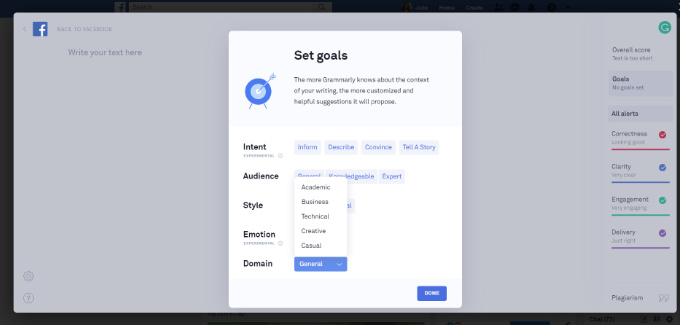
문법 편집기를 통한 쓰기 스타일 선택
문법 편집기에서 스타일을 선택하려면 보조자로 수정을 클릭 한 다음 목표 . 도메인 옆의 원하는 스타일을 선택하십시오.
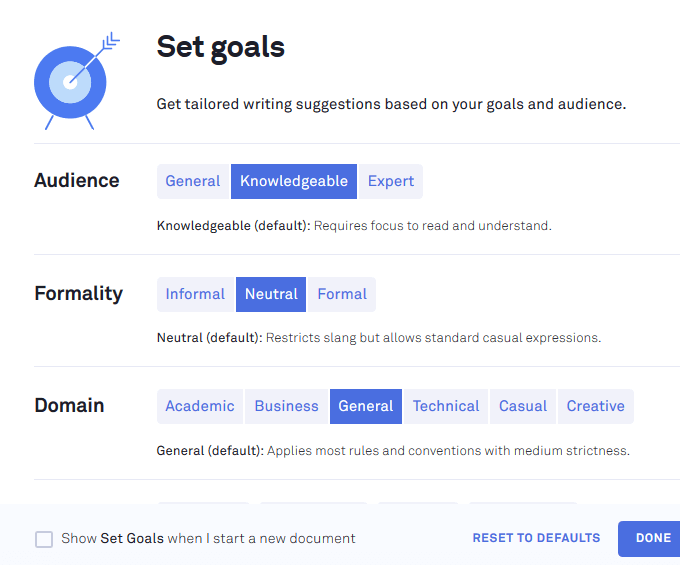
Microsoft 추가 기능을 통한 쓰기 스타일 선택
Word 문서에서 스타일을 선택하려면 Grammarly 앱을 열고 드롭 다운을 클릭합니다 화면 상단의 리본 메뉴에서 일반 탭 옆에있는-아래쪽 화살표 :
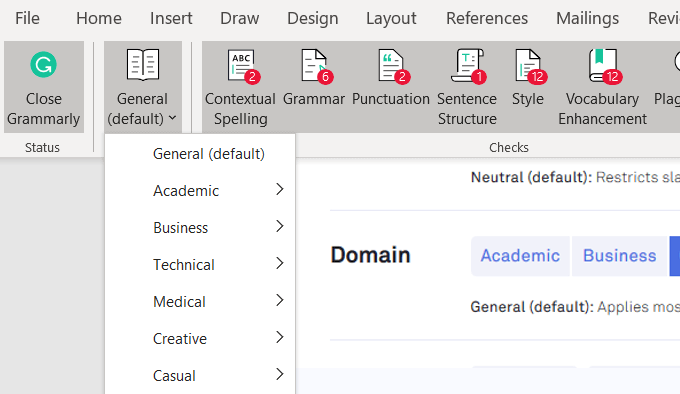
고급 문법 및 문장 부호
Grammarly는 오류나 불일치가 감지되면 알려줄뿐만 아니라 사용자가 제안의 원인을 이해하는 데 도움이되는 설명입니다.
작문을 작성하는 동안 문법을 실시간으로 확인하여 사용자가 글을 쓰는 동안 문제를 해결할 수 있습니다.
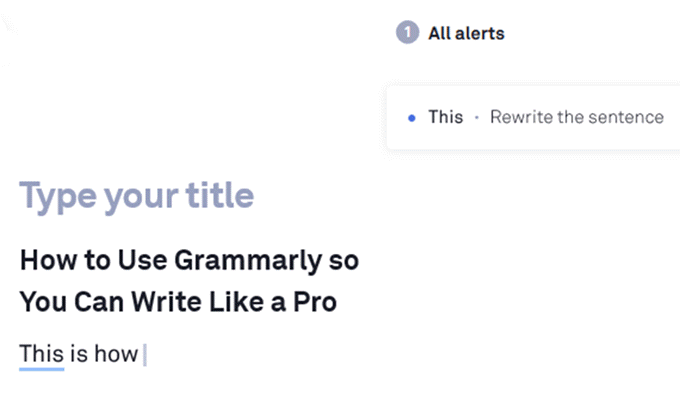
고급 검사에는 누락 된 동사, 미래의 실제 조건, 누락 된 쉼표 및 쉼표가 포함됩니다. 이가 있고 잘못된 동사 시제.
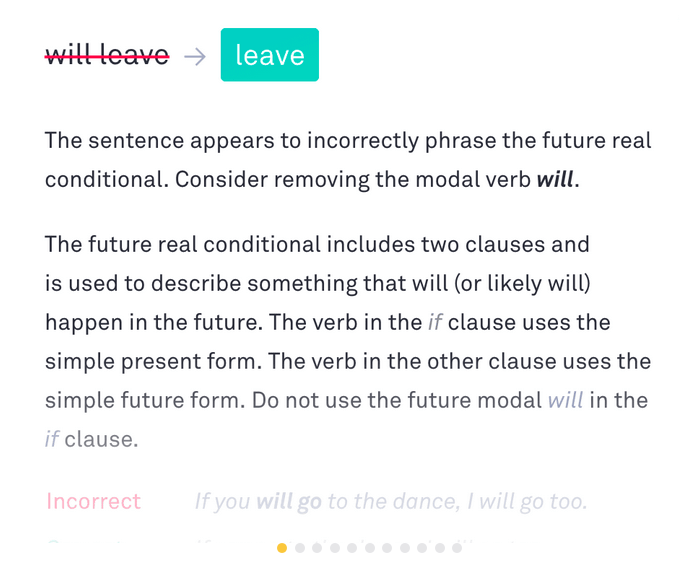
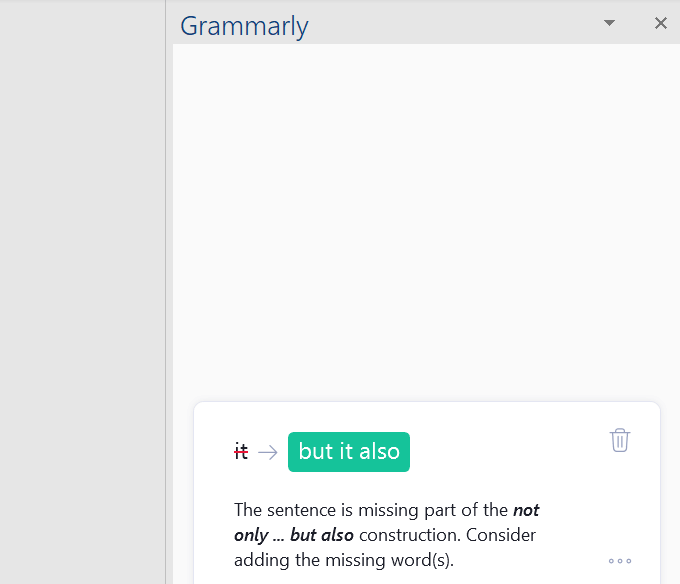
제안은 바로 그 것임을 명심하십시오. 문법적으로 콘텐츠에 적합하지 않은 것을 추천 할 수 있습니다. 사용자는 각 수정 사항을 수락할지 거부할지에 대한 최종 결정을 내립니다.
어휘 검사기 및 교정 대시 보드
작가는 기술을 향상시키고 글을 쓸 수 있습니다. Grammarly의 고급 어휘 체커를 통해 더 높은 수준. 단어 표현, 잘못된 병렬 처리, 비 효과적이거나 약한 어휘 및 문장 구조화와 같은 제안 된 상세 편집 기능을 제공합니다.
Grammarly 앱을 통해 사용자는 색으로 구분 된 성능 대시 보드에 액세스하여 콘텐츠 문제를 식별 할 수 있습니다.
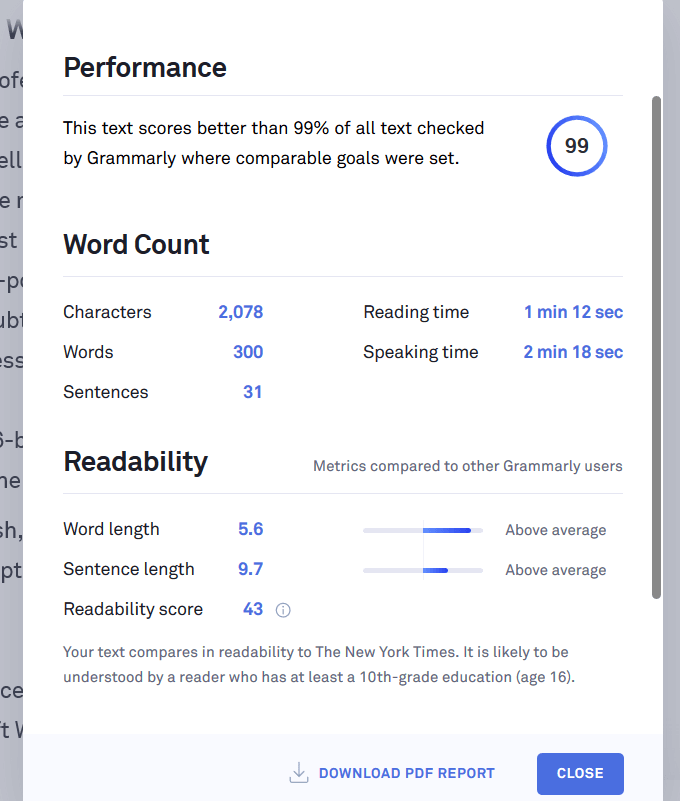
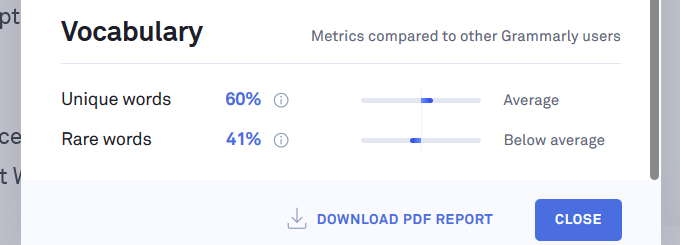
목표 설정
Grammarly 앱은 목표와 잠재 고객 설정에 따라 글쓰기 제안을합니다.
사용자는 확인란을 선택 취소하여 새 문서를 시작할 때마다 목표를 설정할 수 있습니다.
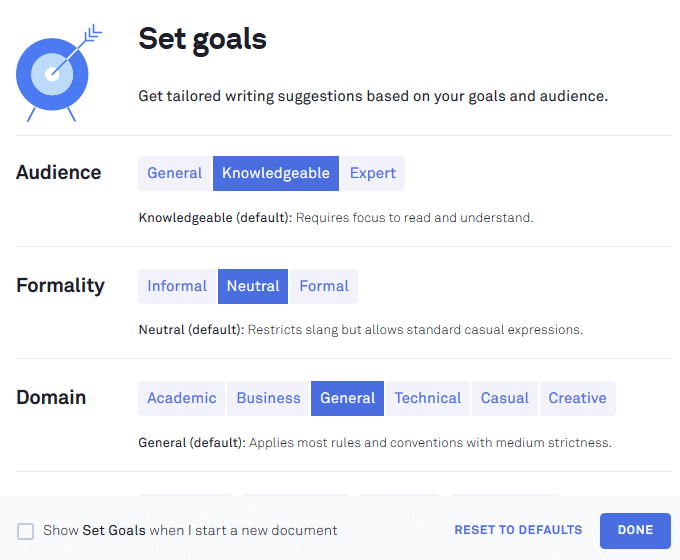
문법 사용 페이스 북 게시물을 확인하는 응용 프로그램

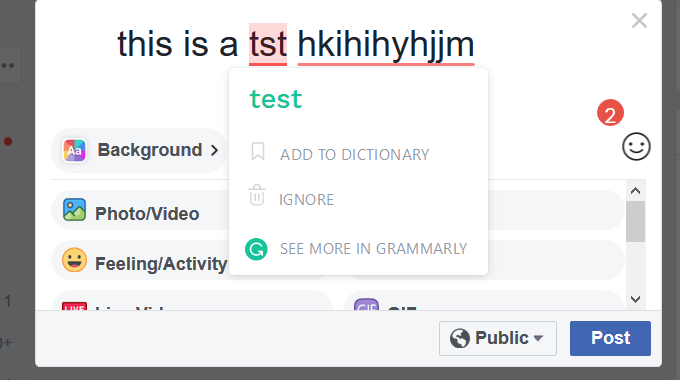
표절 검사기
문법적으로 하드 카피 출판물 및 저널과 소프트 카피 웹 페이지에 대해 심도있는 표절 검사를 실행합니다.
표절을 확인하려면 문서를 열고 오른쪽 하단에서 표절을 클릭하십시오.
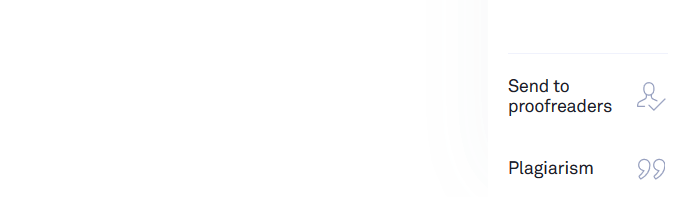
이 기사에서는 웹에서 표절 검사기가 어떻게 작동하는지 보여주기 위해 복사합니다. 아래 스크린 샷은 웹 기사에서 단어로 단어를 복사했기 때문에 100 % 표절 된 것으로 표시됩니다.
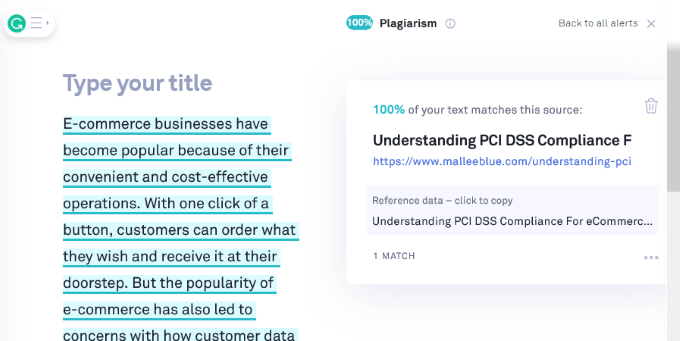
이제 독창적 인 표현을 추가하고 결과를 봅시다.
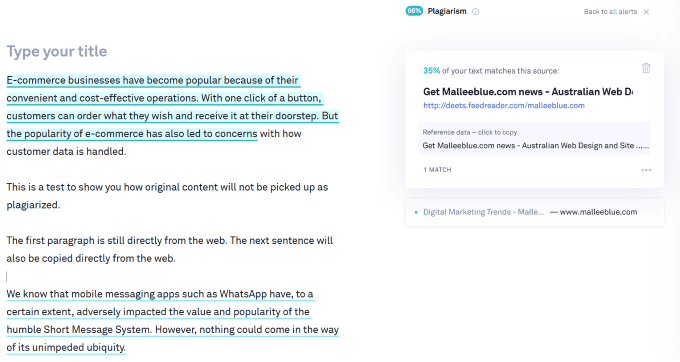
문법적으로 표절 된 콘텐츠를 식별 할뿐만 아니라; 원본 콘텐츠의 출처를 알려줍니다.
Grammarly 앱의 무료 버전은 문법 및 철자 오류를 식별하는 데 도움이됩니다. 그러나 고급 스타일 제안 형식으로 부가 가치를 제공하는 프리미엄 버전입니다.
모든 작가, 특히 기술 작가는 정확하고 오류가없는 문서를 작성해야합니다. Grammarly와 같은 도구를 사용하면 양질의 콘텐츠 제작에 관심을 갖고 독자에게 정보를 제공 할 수 있도록 실수와 불일치를 감지 할 수 있습니다.